
Innehållsförteckning:
- Författare John Day [email protected].
- Public 2024-01-30 12:40.
- Senast ändrad 2025-01-23 15:10.
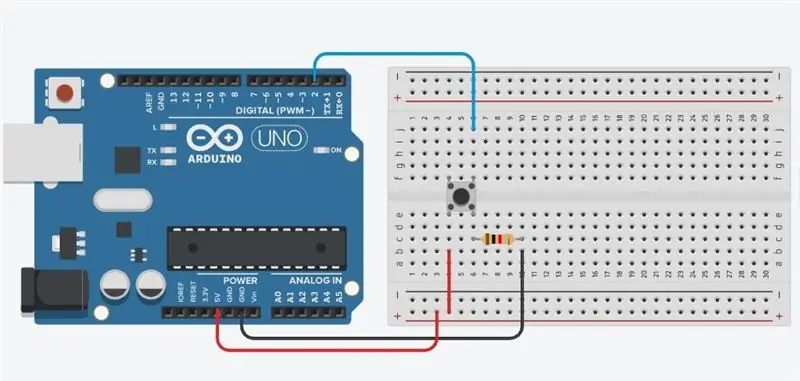


Tryckknappen är en komponent som ansluter två punkter i en krets när du trycker på den.
När tryckknappen är öppen (utan tryck) finns det ingen anslutning mellan tryckknappens två ben, så stiftet är anslutet till 5 volt (genom uppdragningsmotståndet) och vi läser ett HÖGT. När knappen är stängd (intryckt) gör den en anslutning mellan dess två ben, som ansluter stiftet till marken, så att vi läser en LÅG. (Stiftet är fortfarande anslutet till 5 volt, men motståndet mellan dem betyder att tappen är "närmare" marken.)
Steg 1: Komponenter som krävs:



1. Arduino UNO
2. Brödbräda
3. Tryckknapp
4. Motstånd
5. Bygeltråd
Steg 2: Kretsdiagram:
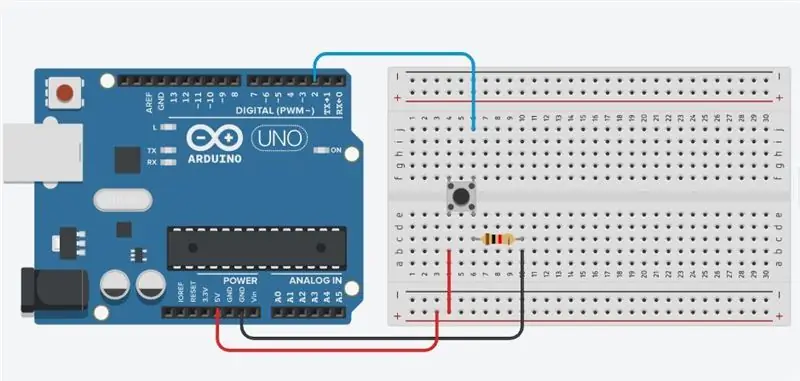
Anslut tre ledningar till kortet. Det första går från ett ben på tryckknappen genom ett neddragningsmotstånd (här 10k ohm) till marken. Det andra går från motsvarande ben på tryckknappen till 5 volts matning. Den tredje ansluter till ett digitalt I/O -stift (här stift 2) som läser knappens tillstånd.
När tryckknappen är öppen (utan tryck) finns det ingen anslutning mellan tryckknappens två ben, så stiftet är anslutet till marken (genom neddragningsmotståndet) och vi läser en LÅG. När knappen är stängd (intryckt) upprättar den en anslutning mellan dess två ben, som ansluter stiftet till spänning, så att vi läser en HÖG. (Stiftet är fortfarande anslutet till jord, men motståndet motstår strömflödet, så det minsta motståndets väg är till +5V.) Om du kopplar bort den digitala I/O -stiftet från allt kan lysdioden blinka oregelbundet. Detta beror på att ingången är "flytande" - det vill säga inte är ansluten till varken spänning eller jord. Det kommer mer eller mindre slumpmässigt att återvända antingen HIGH eller LOW. Det är därför du behöver ett neddragningsmotstånd i kretsen.
Steg 3: Kod:
För mer intressanta projekt kontakta mig på:
Youtube: https://www.youtube.com/channel/UCTS10_CRYJhT-vb9… Facebooksida:
Instagram: https://instagram.com/official_techeor? Igshid = uc8 …
int -knapp = 2;
int a; void setup () {Serial.begin (9600); pinMode (knapp, INGÅNG); } void loop () {a = digitalRead (knapp); Serial.print ("Knappens värde ="); Serial.println (a); }
Rekommenderad:
VBScript Basics - Starta dina skript, fördröjningar och mer !: 5 steg

VBScript Basics - Starta dina skript, fördröjningar och mer !: Välkommen till min första handledning om hur man gör VBScripts med anteckningsblock. Med.vbs -filer kan du skapa några roliga upptåg eller dödliga virus. I den här självstudien kommer jag att visa dig grundläggande kommandon som att starta ditt manus, öppna filer och mycket mer. Vid t
Animatronics Basics - Servomotorn: 8 steg

Animatronics Basics - Servomotorn: Oavsett om det är en jolig semestervisning i fönstret på ett varuhus eller en skrämmande Halloween -upptåg, lockar ingenting uppmärksamhet som en animerad marionett. Dessa elektroniskt styrda animationer kallas ibland " animatronics " och det
IoT Basics: Ansluta din IoT till molnet med Mongoose OS: 5 steg

IoT Basics: Ansluta din IoT till molnet med hjälp av Mongoose OS: Om du är en person som håller på med pyssel och elektronik, kommer du oftare än inte att stöta på begreppet Internet of Things, vanligtvis förkortat som IoT, och att det refererar till en uppsättning enheter som kan ansluta till internet! Att vara en sådan person
MPU6050-Accelerometer+Gyroskop Sensor Basics: 3 steg

MPU6050-Accelerometer+Gyroscope Sensor Basics: MPU6050 är en mycket användbar sensor. Mpu 6050 är en IMU: En tröghetsmätningsenhet (IMU) är en elektronisk enhet som mäter och rapporterar kroppens specifika kraft, vinkelhastighet och ibland orienteringen av kroppen, med hjälp av en kombination
Micro: bit Basics for Teachers Del 1 - Hårdvaran: 8 steg

Micro: bit Basics for Teachers Del 1 - Hardware: Är du en lärare som vill använda micro: bit i ditt klassrum, men inte vet var du ska börja? Vi visar dig hur
